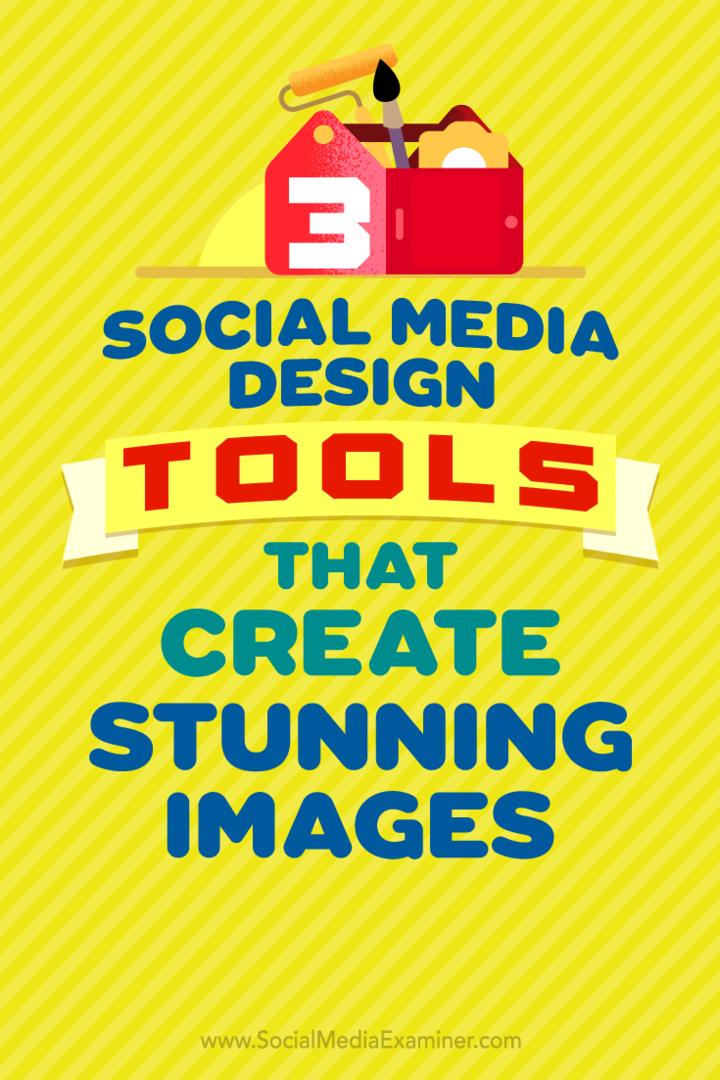3 Social Media Design Tools, amelyek lenyűgöző képeket hoznak létre: Social Media Examiner
Közösségi Média Eszközök A Közösségi Média Stratégiája / / September 25, 2020
 Szeretne következetes megjelenést keresni a közösségi média képeiről?
Szeretne következetes megjelenést keresni a közösségi média képeiről?
Könnyen használható eszközöket keres?
A nagyszerű grafika kulcsfontosságú az egységes és minőségi márkaimázs fenntartásához a közösségi médiában.
Ebben a cikkben megteszi fedezze fel, hogyan lehet három ingyenes eszközt használni a tökéletes közösségi média képek elkészítéséhez.
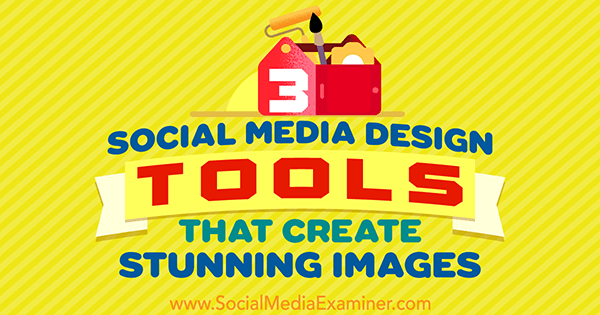
# 1: Canva
Canva egy jól ismert és elismert ingyenes online tervezőeszköz, tehát ezzel kezdjük. Noha prémium grafikákat és fotókat vásárolhat a Canva-n, az ebben a cikkben ismertetett négy lépésből álló folyamat nem igényel semmit. Boldog napok!
A kezdéshez jelentkezzen be, vagy iratkozzon fel a Canva-ra és látni fogja az alábbi nézetet. Most meg kell válassza ki a vászon méretét (a készítendő grafika mérete / típusa).
Ha akarod hozzon létre egy grafikont egy adott platformhoz, válassza ki a legmegfelelőbb vásznat. Ha azonban egy mindenki számára megfelelő megoldást szeretne,
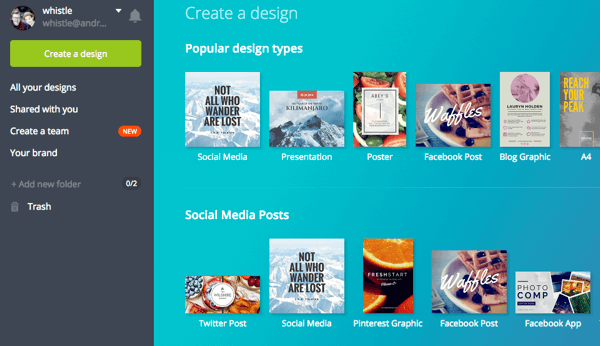
Válasszon háttérfotót
A jelenet beállításához nagyszerű fotóra van szükség. Szép, ha a kép releváns, de hogy őszinte legyek, ez nem számít túl sokat. Csak valami olyat akar, ami figyelemfelkeltő.
tudsz fotókat keresni a Canva-n, amely tartalmaz néhány ingyenes és néhány prémium fényképet, amelyek 1 dollárba kerülnek. Van azonban egy Ingyenes fotók rész, ezért nézzen oda először.
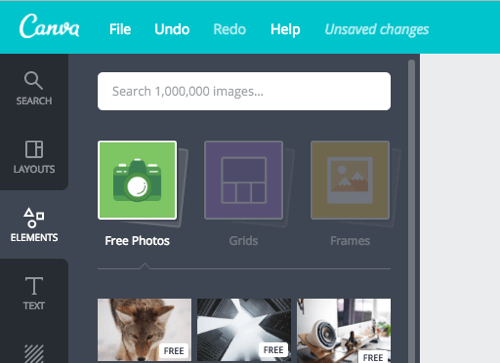
Ha nem talál olyan fényképeket, amelyek tetszenek, a jó ingyenes képek (nem sajtos stock fotók) megtalálására szolgáló webhelyek is megtalálhatók Gratisográfia és Unsplash. A példában szereplő gorilla kezek képe a gratisográfiából származik.
Ön után válasszon egy fotóta hátteredhez, vagy kattintson a Saját képek feltöltése gombra vagy egyszerűen húzza a fényképét a számítógépről a böngészőbe. Azután a kép átméretezéséhez kattintson és húzza kifelé a sarkokból hogy a fénykép kitöltse az egész vásznat.
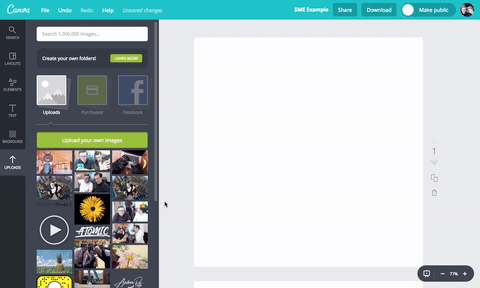
Színes fedvény hozzáadása
Most, hogy megvan a háttere, azt szeretné, hogy a márkája színeiben legyen. Ezt úgy teheti meg, hogy színes fedvényt rak rá. Ez fontos neked ismerje a márka színes hex kódjait, amelyeket „#” betű követ, hat karakter követi. A példa narancssárga hexakódja # ff9900. Kérdezze meg tervezőjét, ha nem ismeri ezt a kódot, vagy használjon online színválasztó eszközt.
Következő, hozzon létre egy dobozt az egész vásznon, változtassa meg a doboz színétaz egyik márka színéhez, és akkor állítsa le az átlátszóságot 50-70% körülire, a fényképtől és a márka színének sötétségétől függően.
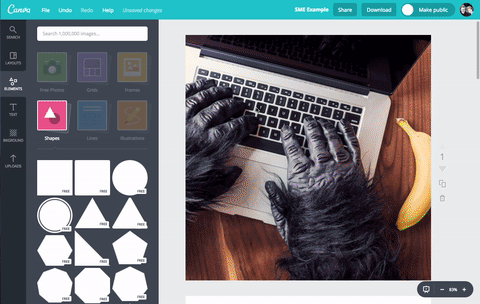
Szöveg hozzáadása
Használja a márka betűtípusait szöveg hozzáadásához a fotó fölé.
Itt van egy szabály: MINDIG HASZNÁLJON FEHÉR SZÖVEGET.
Hacsak a márka színe nem igazán világos (például sárga vagy krém), a fehér szöveg mindig milliószor jobban néz ki színes háttérrel. Ha mégis világos márkaszínű, használjon igazán sötétszürket vagy barnát a 100% szilárd fekete helyett; ez sokkal jobban fog kinézni.
A Canva néhány beépített funkcióval rendelkezik a szöveg elrendezéséhez. Egyszerűen a szöveg hozzáadásához kattintson az egyik elrendezésre a vászonra. Meg akarja méretezze át a szövegdobozt és igazítsa középreazt ha szükséges.
Kattintson és jelölje ki a szövegmező minden elemét és változtassa meg a betűtípust sajátjávalmárka betűtípusa. A Canva lehetővé teszi a teljes Google Fonts tartomány használatát, ami nagyszerű. Feltöltheti saját, nem Google-betűkészletét, de ennek díja felszámolásra kerül.
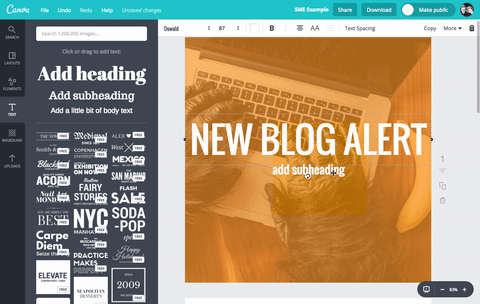
Egyszerűen változtassa meg a szövegethogy elmondja, amit akar és átméretezni, ha szükséges. Próbáljon ne legyen túl sok szöveg; a rövid és ütős szöveg sokkal jobban teljesít.
Töltse fel az emblémáját
Logóját olyan formátumban szeretné megkapni, amely jól működik színes háttérrel. Ha nincs ilyen, kérdezze meg tervezőjét. Legalább szükséged van egy átlátszó háttérrel rendelkező, vagy még jobb, ha fehér verziójú PNG fájlra!
A logó feltöltéséhez kattintson a Feltöltések elemre majd balra kattintson a Saját képek feltöltése gombra válassza ki a fájlt, vagy egyszerűen húzza be a számítógépről.
Adja hozzá a logót a tervezéséhez alul a szöveg alatt, és ha kedveled, adja hozzá a webhely címét a szöveges funkció használatával. És voilà, kész. Itt az ideje letölteni ezt a szépséget!
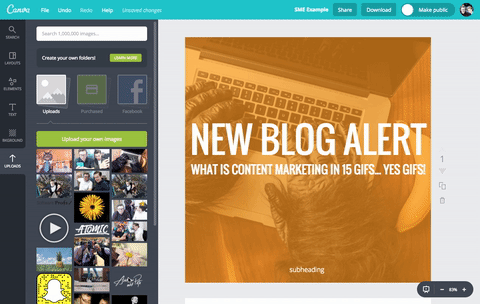
Kattintson a Letöltés gombra a jobb felső sarokban a kép PNG, JPEG vagy PDF formátumban történő letöltéséhez. Ha megosztja képét a közösségi médiában, akkor a PNG a legjobb. Ha a kép az Ön webhelyéhez készült (esetleg blogkép), akkor a JPEG lehet a legjobb. Csak PDF formátumban töltse le a szórólapokat, prospektusokat és a nyomtatni tervezett dolgokat.
# 2: DesignBold
DesignBold nagyon hasonlít a Canva-hoz, de van néhány különböző funkciója és sablonstílusa (ez egy jó alternatíva, ha sok más embert lát a kedvenc Canva sablonod segítségével). A hozzáadott funkciókért prémium tagság jár, de ehhez az oktatóanyaghoz nem kell frissíteni. A kép létrehozásához egy üres vászonból indul.
Jelentkezzen be vagy regisztráljon a DesignBold programra és látni fogja az alábbi nézetet. Most meg kell válassza ki a vászon méretét (a készítendő grafika mérete / típusa).
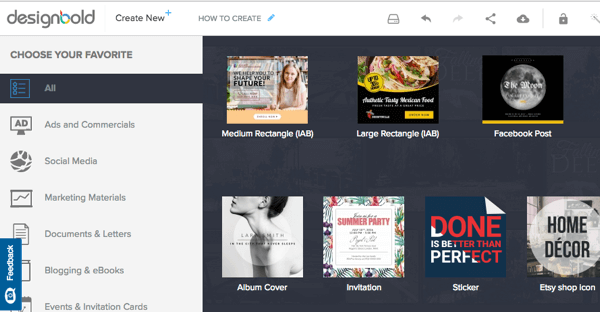
Ismételten, ha grafikát szeretne létrehozni egy adott platformhoz, válassza ki a megfelelő vásznat. Válassza a Közösségi média lehetőséget, amely 800 x 800 képpont méretű, egy mindenki számára megfelelő megoldáshoz. Ez jól működik az összes fő platformon, beleértve a Facebookot is, Instagram, A LinkedIn és a Twitter asztalon.
Válasszon háttérfotót
A grafika látványosabbá tétele érdekében válasszon egy fantasztikus fotót a háttérhez. A félkövér fényképezés nagyszerű erre a célra, ezért keressen egy lenyűgöző fotót a jelenet beállításához. Nagyon jó, ha a fotó releváns, de nem számít túl sokat. Csak valami olyat akar, ami figyelemfelkeltő.
tudsz keressen ingyenes fotókat a DesignBold vagy a vásároljon kreditet a prémium fotókért.
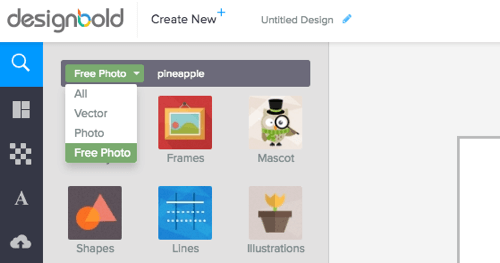
Ha nem talál olyan fényképet, amelyik tetszik, jó ingyenes képeket találhat olyan webhelyeken, mint a Gratisography és az Unsplash. Ha saját fényképeit szeretné használni, kattintson a feltöltés ikonra, majd a Képek feltöltése elemre.
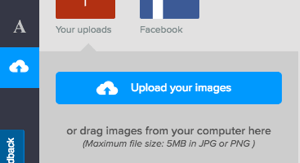
Ha egyszer adja hozzá a fényképét, kattintson és húzza a sarkokból kifelé hogy a teljes vásznat lefoglalja.
Színes fedvény hozzáadása
A márka színeit hozzá szeretné adni a grafikához egy színfedvény használatával. Szüksége lesz a márka színének hexadecimális kódjaira, amelyeket „#” betű követ, majd hat karaktert. Kérdezze meg tervezőjét, ha nem ismeri őket, vagy használjon online színválasztó eszközt a megismeréshez.
Most hozzon létre egy dobozt az egész vásznon.
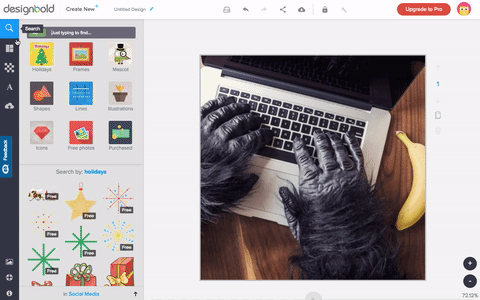
Azután változtassa meg a doboz színét az egyik márkaszínedhez és állítsa le az átlátszóságotkörülbelül 50-70% -ra, a fényképtől és a márka színének sötétségétől függően.

Szöveg hozzáadása
Itt az ideje, hogy hozzáadja a szöveget saját márkájához. Kattintson a szöveg ikonra és kezdje el gépelni el.
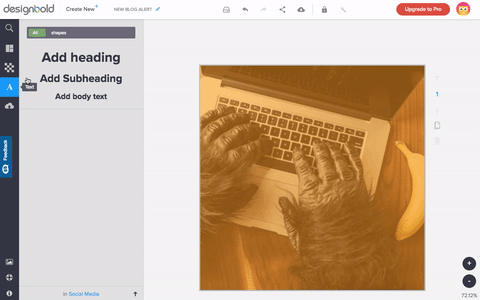
Azután kattintson és jelölje ki a szövegdobozt és módosítsa a típust saját márkanévre. Nemsokára hozzáadhatja saját egyéni betűtípusait, ha prémium tervvel rendelkezik.
Egyszerűen változtassa meg a szöveget, hogy elmondja, amit akar mondani és átméretezni. Ne feledje, hogy a nagy és merész szöveg mindig nagyobb figyelmet kap, ezért tartsa tömören!
Szerezzen YouTube marketing képzést - online!

Javítani szeretné elkötelezettségét és értékesítését a YouTube-on? Ezután csatlakozzon a YouTube marketing szakértők legnagyobb és legjobb összejöveteléhez, amikor megosztják bevált stratégiáikat. Lépésről-lépésre élő, erre összpontosító utasításokat kap YouTube stratégia, videók készítése és YouTube hirdetések. Legyen vállalata és ügyfelei YouTube-marketinghőse, amikor olyan stratégiákat valósít meg, amelyek bizonyított eredményeket érnek el. Ez egy élő online képzési esemény a barátaidtól a Social Media Examiner-nél.
KATTINTSON IDE A RÉSZLETEKHEZ - AZ AKCIÓ SZEPTEMBER 22-NEK VÉGE!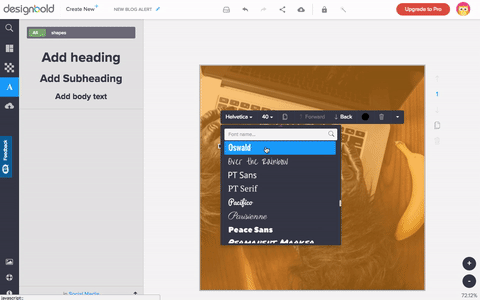
Töltse fel az emblémáját
A logó formátuma színes háttéren fontos. Kérje meg tervezőjét, ha segítségre van szüksége ebben. Legalább szükség van egy átlátszó háttérrel rendelkező vagy lehetőleg fehér változatú PNG-re.
A logó feltöltéséhez kattintson a feltöltés ikonra majd balra kattintson a Képek feltöltése gombra hogy kiválassza a fájlját.
Adja hozzá logóját a tervéhez a szöveg alatt, és ha szeretné, használja a szöveg funkciót adja hozzá a webhely címét. Szép munka. Itt az ideje letölteni az új grafikát.
Kattintson a Letöltés ikonra a felső fejlécben. Lehetőséged van grafikád letöltésére PNG, JPEG vagy PDF formátumban.
A PNG a legjobb, ha megosztja képét a közösségi médiában. Ha a kép blogkép, vagy az Ön webhelyére készült, akkor a JPEG lehet a legjobb. A szórólapokhoz, prospektusokhoz és nyomtatható dolgokhoz PDF-fájl szükséges.
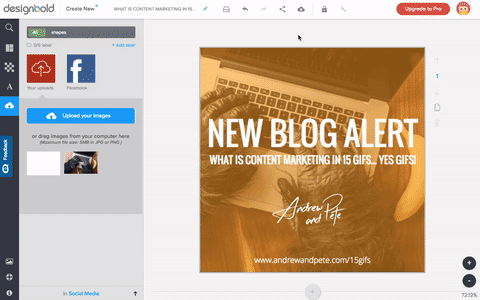
# 3: Google Diák
Google Diák ingyenes a Google Drive részeként, amikor regisztrál egy ingyenes Google-fiókot. Lényegében a Microsoft PowerPoint egyszerűsített, felhőalapú változata.
A Diák nevetségesen egyszerű használni, és nagyszerű együttműködésre, mivel több ember valós időben együtt dolgozhat ugyanazon a dokumentumon. Végleges grafikáját letöltheti PDF, PNG, JPEG, sőt Microsoft PowerPoint fájlformátumban is.
A kezdéshez jelentkezzen be a Google Drive-ba, kattintson az Új gombra a bal felső sarokban, és válassza a Google Diák lehetőséget.
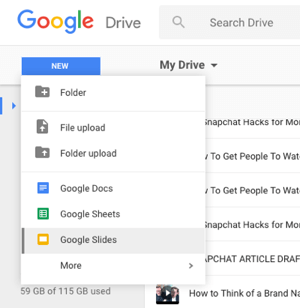
Nak nek tegye a vásznát a kívánt méretre, válassza a Fájl> Oldalbeállítás lehetőséget. Az előugró ablakban válassza az Egyéni lehetőséget, majd a Pixeleket, és írja be a kívánt méretet.
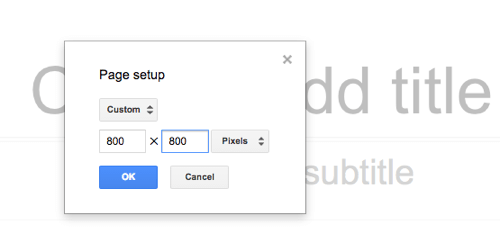
Platformspecifikus grafika létrehozásához keresse meg a szükséges méretet, és írja be. Az egy mindenki számára megfelelő megoldásért lépjen a négyzetbe, amely jól működik az összes fő platformon, beleértve a LinkedIn, az Instagram, Facebookés a Twitter asztalon.
Válasszon háttérfotót
Most adjon hozzá egy fotó hátteret a jelenet beállításához. Ha jó ingyenes képet szeretne találni (nem sajtos stock fotó), próbálja ki a Gratisography vagy az Unsplash alkalmazást. tudsz húzza a képét a Diákba vagy kattintson a Kép ikonra a feltöltéshez.
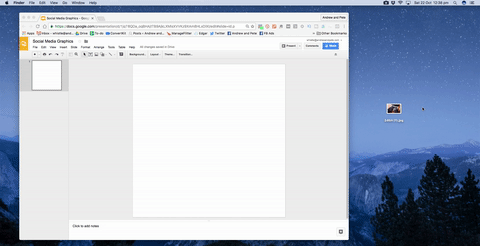
Miután hozzáadta a fényképét a háttérhez, kattintson és húzza a sarkokból ki győződjön meg arról, hogy a fénykép az egész vásznat lefedi. Érdemes használni a Crop funkciót vágja le a fényképet egészen a széléig. A tökéletes kivágáshoz ügyeljen a piros irányelvekre, amelyek felvillannak, amikor elérjük a széleket. Ha a fotó valóban nagy, akkor először érdemes kicsinyíteni.
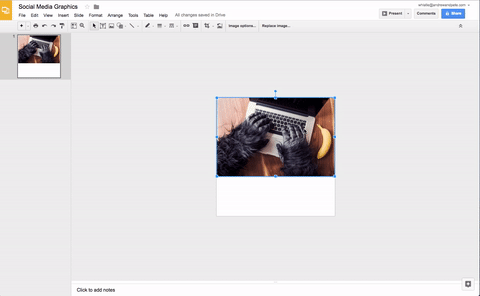
Színes fedvény hozzáadása
Most, hogy megkaptad a hátteredet, rá kell tenned a márka színét, ami megkönnyíti a szöveg olvasását. Ha nem ismeri a márka színkódjait, kérdezze meg tervezőjét, vagy használjon online színválasztót.
Hozzon létre egy dobozt az egész vásznon.
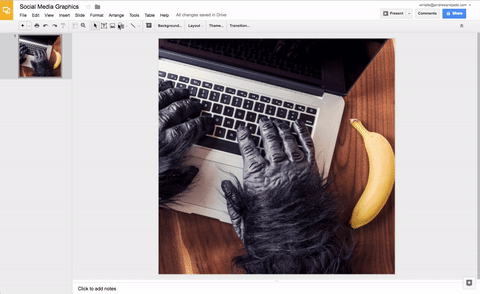
Változtassa meg a doboz színét az egyik márka színéhez. Azután állítsa le az átlátszóságotkörülbelül 50-70% -ra, a fényképtől és a márka színének sötétségétől függően. Most így kell kinéznie:
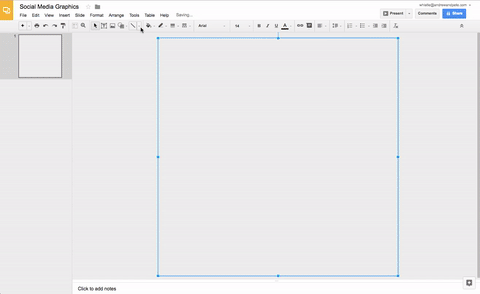
Szöveg hozzáadása
A következő lépés a szöveg hozzáadása. A szöveg vagy a színes háttér legolvashatóbb színe a fehér.
Hacsak a márka színe nem túl világos (például sárga vagy krémszínű), a fehér szöveg mindig sokkal jobban néz ki színes háttérrel. Ha mégis világos márkaszínű, használjon igazán sötétszürket vagy barnát a 100% szilárd fekete helyett; tonnával jobban fog kinézni.
Szöveg hozzáadásához kattintson a T ikonra és hozzon létre egy szövegdobozt beírni. Akkor egyszerűen változtassa meg a szövegethogy elmondja, amit mondani akar és méretezze át, hogy illeszkedjen. Ne próbáljon túl sok szöveget használni; a rövid, ütős, nagy, merész szöveg mindig sokkal jobban teljesít.
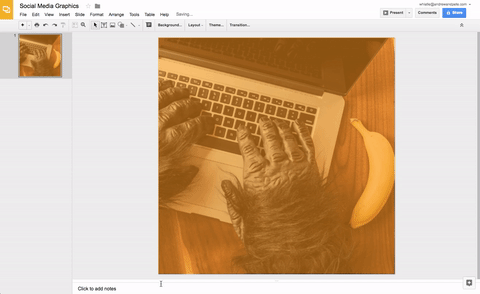
Most kattintson és jelölje ki a szöveget és változtassa meg a betűtípusta saját márka betűtípusához. A Diák segítségével a teljes Google Fonts tartomány használható, ami remek. Sajnos nem töltheti fel saját betűtípusait felhasználásra.
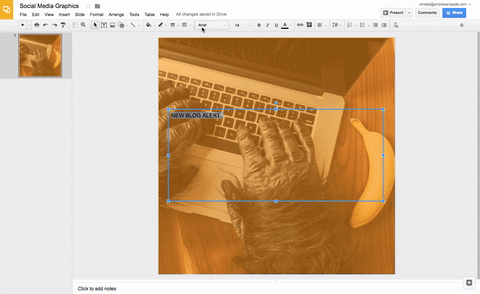
Ha te Kattintson a jobb gombbal a szövegmezőre és válassza a Központ a oldalon> Vízszintes lehetőséget, a szövegmező középre igazítja magát az oldalon.
Töltse fel az emblémáját
Győződjön meg arról, hogy logója olyan formátumban van, amely jól működik színes háttéren, vagy kérjen fájlokat a tervétől. Ha nincs ilyen, kérdezze meg tervezőjét. A legjobb a fehér verzió, de legalább szüksége van egy átlátszó háttérrel rendelkező PNG-re.
tudsz kattintson és húzza a logót a Diákba nagyon egyszerűen, vagy kattintson a Kép ikonra a logóba történő felvételhez.
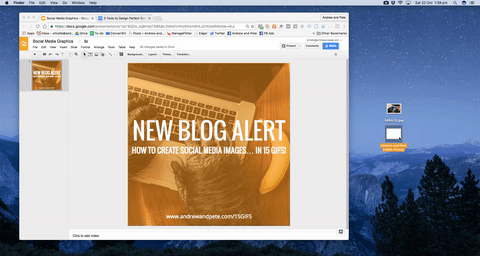
Adja hozzá a logót az alján lévő tervéhez a szöveg alatt. Használja a szöveges funkciót, ha divatos és adja hozzá a webhely címét. Ennyi van benne. Most itt az ideje töltse le a képét.
Egyszerűen válassza a Fájl> Letöltés másként> PNG kép lehetőséget és letölti a számítógépére. Attól függően, hogy hogyan tervezi használni a létrehozott grafikát, érdemes lehetõségeket kell választania letöltéskor.
A közösségi médiában történő megosztáshoz a PNG a legjobb, és a JPEG lehet a legjobb, ha a kép az Ön webhelyéhez készült, például egy blog képe. Válasszon PDF-t szórólapokhoz, prospektusokhoz és nyomtatáshoz.
Bónusztervezési tippek
Használjon fehér szöveget. Csak megismételni (mert nagyon fontos), fehér szöveget kell használnia, amikor a háttér színes, vagy fénykép, vagy mindkettő (ebben az esetben). A világosabb háttérszínek az egyetlen kivétel.
Igazítson mindent. És mindent értünk. Ha szöveg, akkor ellenőrizze, hogy az egész megfelelően van-e az oldalon, vagy például balra / jobbra igazítva. Ha képet helyez el egy rajzon, győződjön meg arról, hogy valamihez igazodik. Végül ellenőrizze, hogy a kép vagy a szövegdoboz körüli rés mindig egyenlő távolságban van-e a grafika minden oldalától.
Használjon feketét, ne feketét. Ha fekete (# 000000) hátteret vagy fekete szöveget szeretne használni a rajzon, használjon világosabb fekete árnyalatot (pl. # 191919). Sokkal puhább lesz.
Használja ugyanazokat a betűtípusokat következetesen. Ahhoz, hogy márkája felismerhető legyen, legyen összhangban a betűtípusokkal, és ne használjon túl sokat. Használjon dedikált betűtípust a címsorok, alcímek és bekezdések szövegéhez. Egy tiszta szkript betűtípus is mindig jó. Ha ezek Google betűtípusok, akkor könnyebbé válik a munkája, ha különböző platformokon tervez.
Hozzon létre egy ellop fájlt. Hozzon létre egy fájlt a számítógépén vagy egy olyan eszközben, mint az Evernote a tervezéshez. Ha olyan dizájnt lát, amelyik tetszik, készítsen róla egy képernyőképet, és adja hozzá a fájlhoz. Majd legközelebb, ha valamit meg kell terveznie, inspirációt kap arra, hogy a kreatív gyümölcslevek folyni tudjanak.
Következtetés
Értjük, hogy nem vagy tervező... és amit magad készítesz, lehet, hogy nem felel meg a hitelességhez szükséges magas színvonalnak.
Ez a bolondbiztos négy lépésből álló folyamat segít elképesztő közösségi média grafikák készítésében, amelyek márkán vannak és remekül mutatnak. Mindegyik eszköz szabadon használható, és Önön múlik, hogy melyik legyen a legjobb az Ön számára.
Igen, a grafika tervezésének más módjai is vannak, de ez az oktatóanyag azoknak szól, akiknek nincs szemük a tervezésre. Csak annyit kell tennie, hogy lemásolja, amit megmutattunk, és nem tévedhet el! Ez a módszer tökéletesen alkalmas közösségi média grafikák és idézetek készítésére blogok, közelgő webes szemináriumok vagy események, új ajánlatok és egyebek népszerűsítésére.
Az igazi művészeti show stílusban íme néhány más típusú grafikai tervezés, amelyet ezekkel az eszközökkel hozhat létre. Várjuk a fantasztikus grafikádat!
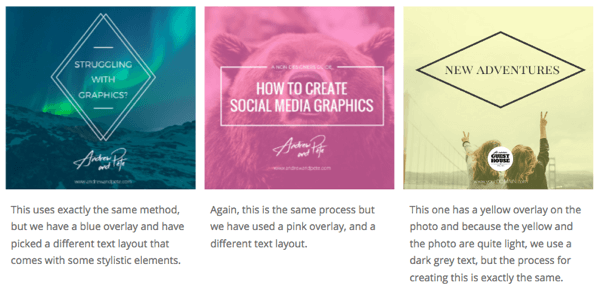
Mit gondolsz? Milyen típusú közösségi média grafikákat készít? Melyek a kedvenc tervezési eszközei? Kérjük, ossza meg gondolatait az alábbi megjegyzésekben.